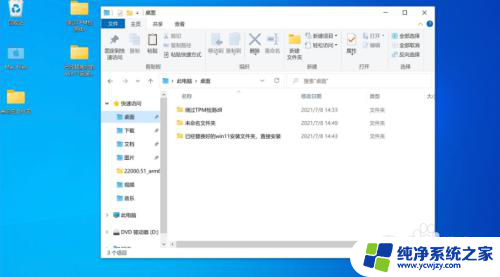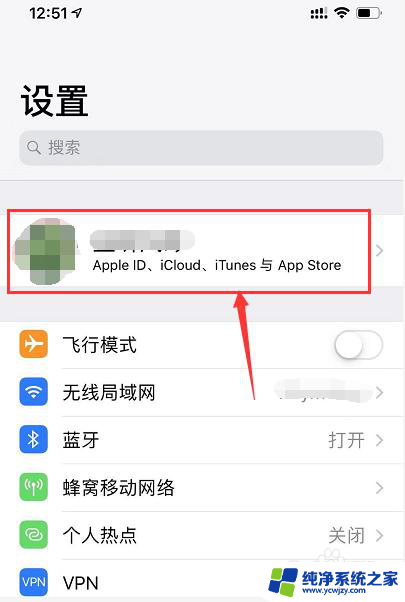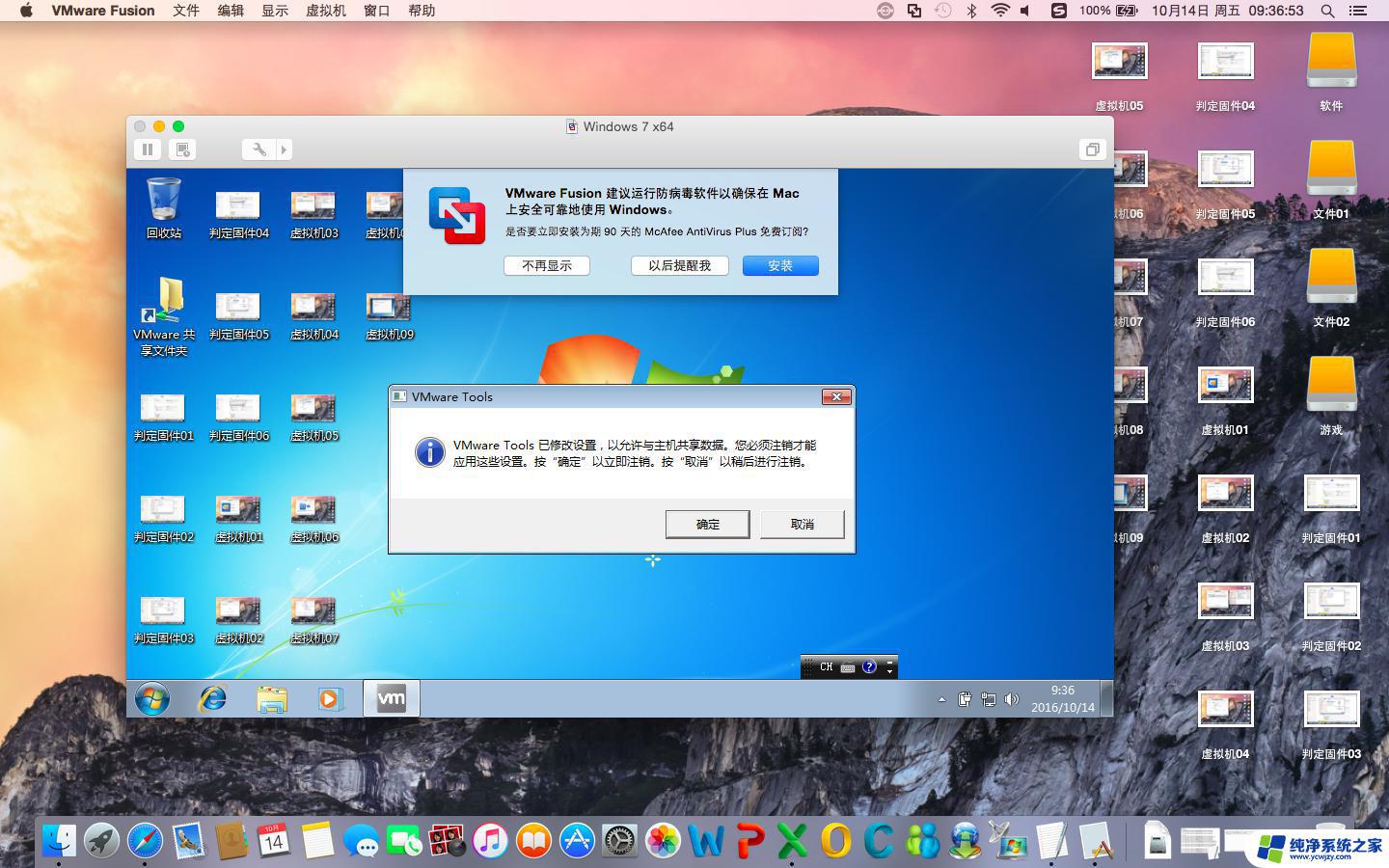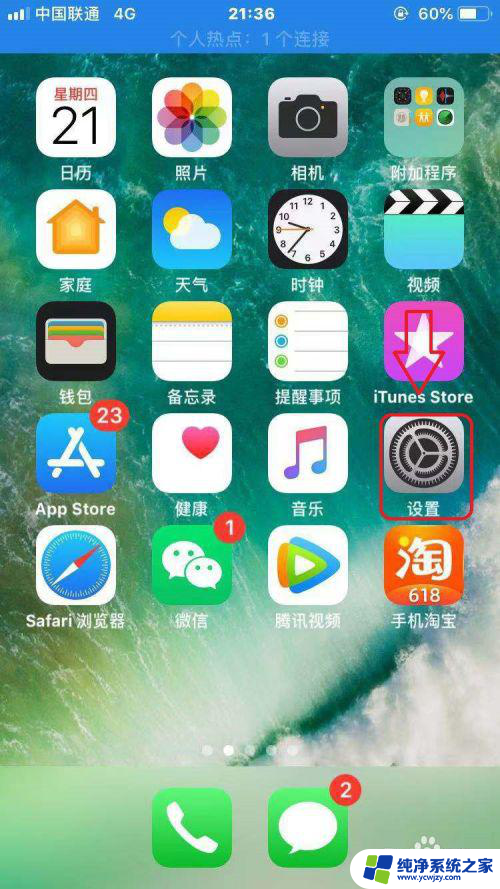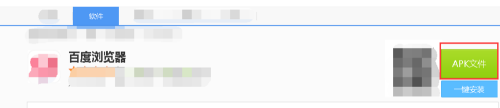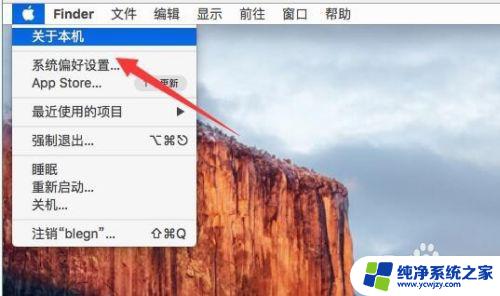苹果笔记本如何安装软件 苹果电脑软件安装步骤
更新时间:2023-12-07 09:08:16作者:xiaoliu
苹果笔记本作为一种高性能的电脑设备,其独特的操作系统和稳定的性能使得其备受用户青睐,对于一些新手用户来说,苹果电脑上的软件安装可能会带来一些困惑。苹果笔记本如何安装软件呢?在本文中我们将介绍苹果电脑软件安装的步骤,帮助用户更好地了解和掌握这一过程。无论是从应用商店下载还是通过其他途径获取软件,本文将为您提供详细的指导,以确保您能够轻松地在苹果笔记本上安装所需的软件。让我们一起来探索吧!
操作方法:
1.第一种方法:在苹果电脑应用程序里面找到app store商店。
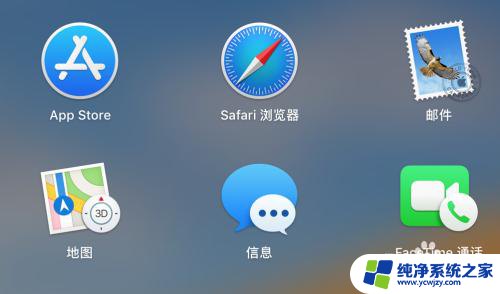
2.在app store商城里面找到软件,点击获取安装即可。
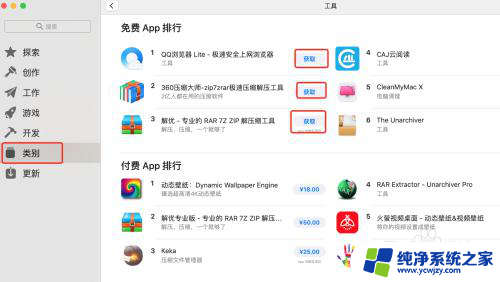
3.第二种方法:就是打开浏览器,搜索软件官网。找到软件苹果版下载。
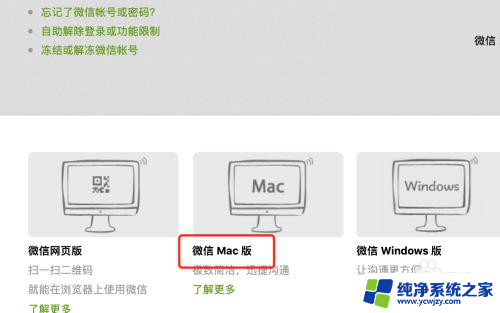
4.下载完之后,在访达的边栏找到下载类目。双击下载好的软件。

5.将软件拖动到右边文件夹,会显示绿色加号。
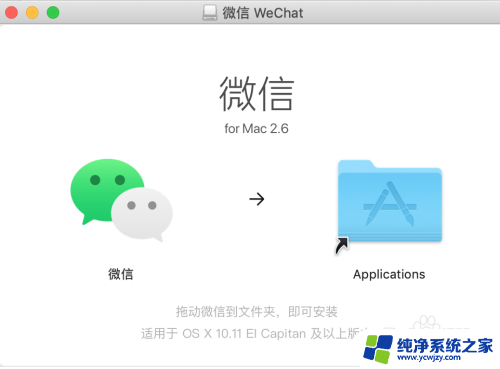
6.在打开启动台,就可以找到刚才安装的软件了。
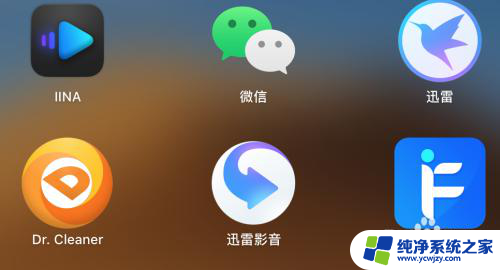
以上是关于苹果笔记本如何安装软件的全部内容,如果还有不明白的用户,可以按照小编的方法进行操作,希望能够对大家有所帮助。